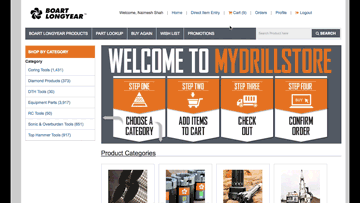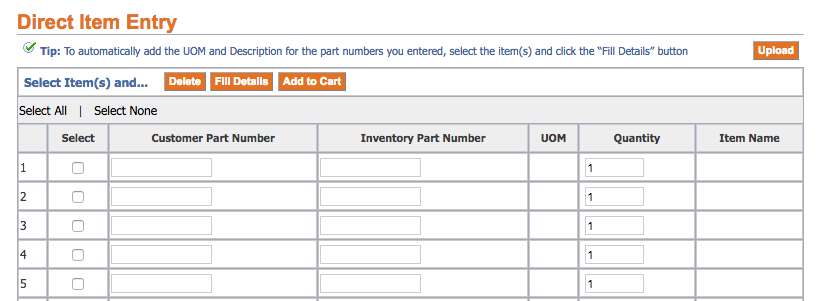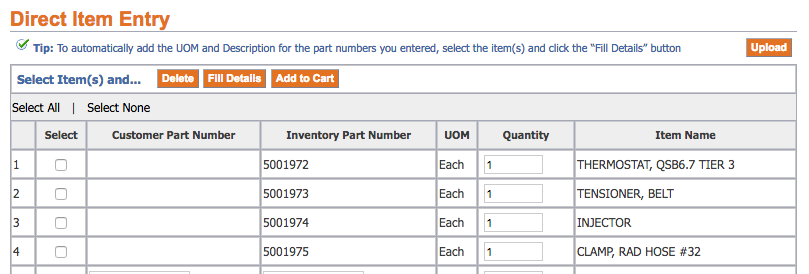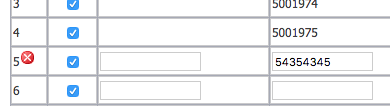Mein Drill Store: Direkte Artikeleingabe
Direkte Artikelerfassung: Manuelle Eingabe
Verwenden Sie die Direkte Artikeleingabe Formular, um manuell Bestellnummern einzugeben. Wenn Sie Kunden-Kundennummern angepasst haben, können Sie diese auch hier eingeben. Nachdem Sie die Teilenummern eingegeben haben, wählen Sie die Elemente aus, indem Sie die Kontrollkästchen in der Box markieren Wählen Spalte links und klicken Sie auf die Füllen Sie die Details aus Taste. Sicherstellen, dass die Artikelname ist korrekt, sobald das Formular ausgefüllt ist, und klicken Sie auf In den Warenkorb legen.
Direkte Artikeleintrag: Tabelleneintrag
Sie können auch eine Tabelle im .csv-Format (durch Kommas getrennte Werte) hochladen. Es gibt ein bestimmtes Layout, um Ihre Artikelliste erfolgreich hochzuladen. Die Überschrift jeder Spalte in Ihrer .csv sollte wie folgt lauten: INV_NUM | UOM | MENGE HINWEIS: Jedes Feld muss Informationen enthalten. Es dürfen keine leeren Felder vorhanden sein.
Laden Sie die csv-Vorlage "Direct Item Entry" herunter
Das INV_NUM Feld ist die Teilenummer UOM Das Feld (Maßeinheit) sollte immer mit "EA", und MENGE ist die Menge des Teils, das Sie kaufen möchten. Stellen Sie beim Speichern sicher, dass die Datei im CSV-Format bleibt.
In dem Direkte Artikeleingabe Klicken Sie auf die Seite Hochladen Taste. Drücke den Datei wählen und wählen Sie die gewünschte CSV-Datei aus. Klicken Sich bewerben. Wenn die CSV-Datei ordnungsgemäß formatiert ist, werden im Formular für die Eingabe der direkten Artikel automatisch die Details der hochgeladenen Elemente angezeigt.
Wählen Sie auf der linken Seite des Formulars die Artikel aus, die Sie in den Warenkorb legen möchten, und klicken Sie auf in den Warenkorb legen Taste. Du darfst Wählen Sie Alle im link über dem Wählen Säule.
Bewährte Vorgehensweise: Klicken Sie immer auf die Schaltfläche Details zum Ausfüllen, um über Fehler informiert zu werden!
HINWEIS: Nachdem Sie die Teilenummern entweder manuell oder über die .csv-Datei eingegeben haben, klicken Sie auf Wählen Sie Alle Klicken Sie auf den Link Füllen Sie die Details aus Taste. Wenn es Teilenummern gibt, die nicht vorhanden sind oder auf andere Weise falsch sind, wird ein rotes X angezeigt.
Sie können dem Einkaufswagen in diesem Bildschirm erst dann Artikel hinzufügen, wenn alle Teilenummern korrekt sind. Sie können entweder die fehlerhafte Teilenummer ändern oder löschen und auf das Symbol klicken Füllen Sie die Details aus Schaltfläche, um den Fehler zu entfernen. Wenn alle Fehler behoben wurden, können Sie Ihre Artikel erfolgreich in den Warenkorb legen.